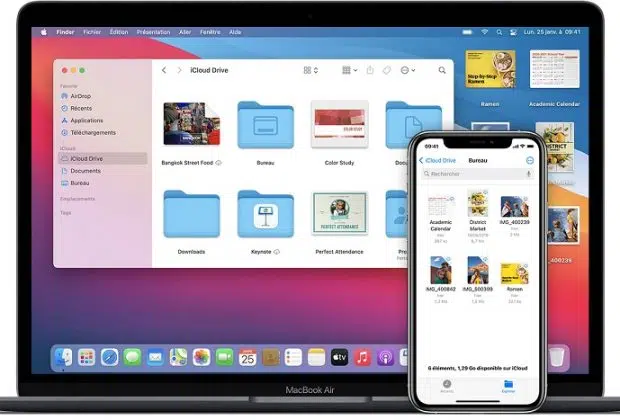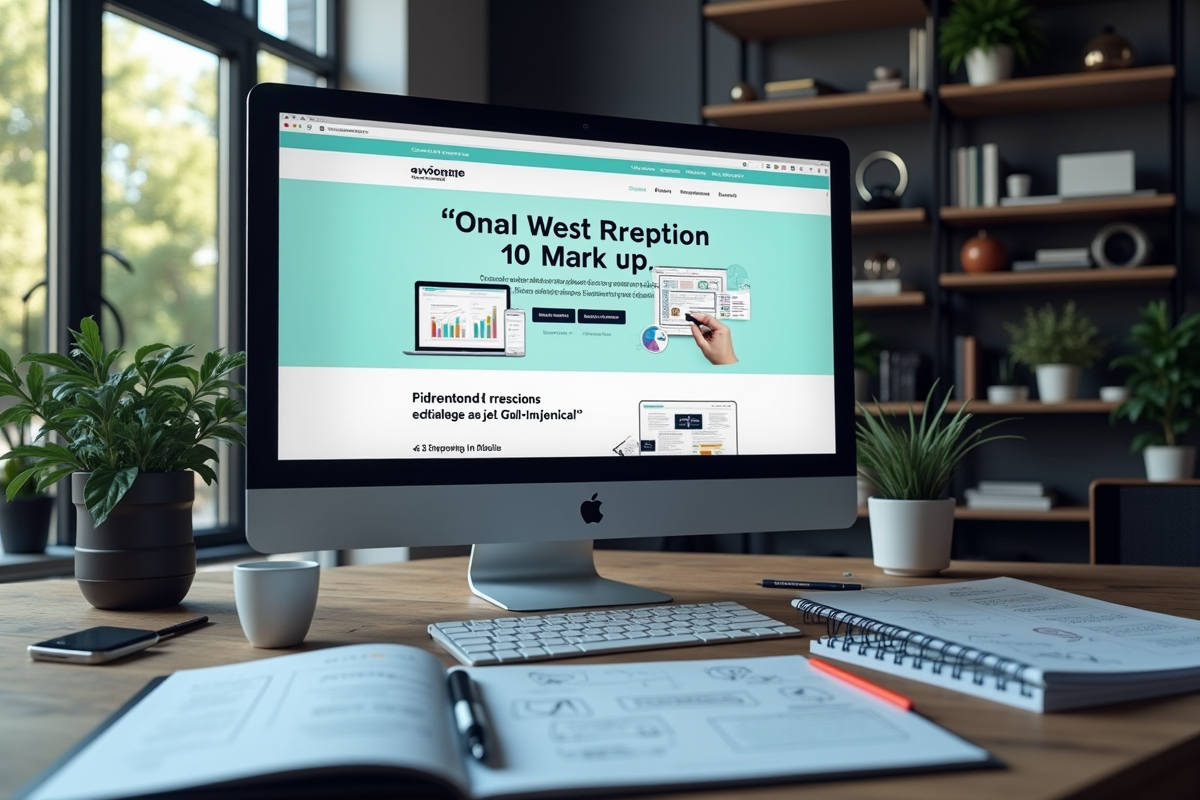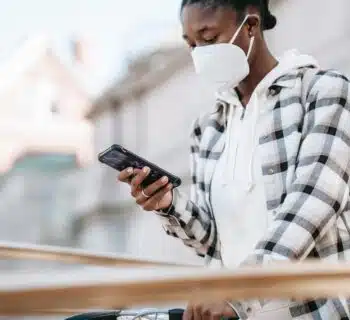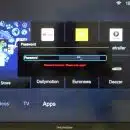L’utilisation des appareils Apple n’est pas facile en général et en particulier celui de l’iPhone. Comme tout autre smartphone, l’iPhone dispose de nombreuses fonctionnalités permettant de réaliser de nombreuses tâches.
Si vous voulez enregistrer l’iPhone avec iTunes, cet article vous donne la conduite à tenir pour y parvenir sereinement. Vous découvrirez les différentes étapes à parcourir afin de mener à bien cette tâche.
A lire en complément : Les avancées révolutionnaires dans le domaine de l'informatique et du matériel informatique
Plan de l'article
Sauvegarder IPhone sur ITunes
ITunes vous donne l’opportunité d’effectuer la sauvegarde entière de votre iPhone bien que cela occupe de l’espace et prend plusieurs minutes, voire plusieurs heures. Si vous voulez sauvegarder des données spécifiques vous pourrez utiliser des méthodes spécifiques.
La sauvegarde manuelle
Vous pourrez éviter les pertes importantes de données en les sauvegardant sur iTunes. Avant de procéder à cette méthode, il vous faut tout d’abord vérifier que votre PC possède la toute dernière version de l’application iTunes.
A lire en complément : Apple se prépare à utiliser des processeurs 5nm sur 2020 iPhone
Après cela, vous devrez connecter votre iPhone avec votre PC puis ouvrir iTunes. Si vous ne savez pas comment connecter votre iPhone à un pc, il faudra appuyer sur les options présentes sur l’écran avant de cliquer sur l’icône iPhone.
Ensuite, vous allez à gauche dans la rubrique Réglages. Vous verrez alors apparaitre l’option Résumé en haut. Une fois dans la rubrique sauvegarde, vous n’aurez plus qu’à appuyer sur « Sauvegarder maintenant ».
Afin de bien s’assurer que la sauvegarde a été effectuée, vous pourrez vous rendre dans le menu « Préférence Appareils ». Vous y trouverez toutes les sauvegardes ainsi que leur date.
La sauvegarde automatique
Pour sauvegarder automatiquement son iPhone sur iTunes vous devrez également le connecter à cette application de musique.
Par la suite, dans les paramètres de sauvegarde, vous allez choisir l’option « Ordinateur ». Vous pouvez aussi coder votre sauvegarde si vous le souhaitez. Veillez à ne pas oublier votre mot de passe car c’est avec celui-ci que vous pourrez accéder à votre sauvegarde. S’il vous arrive de le perdre quand même, vous pourrez vous tourner vers le logiciel Tenoshare iBackupUnlocker. Appuyez sur Terminer pour valider la modification.
Même s’il est très recommandé d’effectuer une sauvegarde quotidienne de vos données, certaines personnes souhaitent le faire manuellement. Pour ce faire, il faudra prendre en compte le nombre de données ainsi que le temps de sauvegarde.
La sauvegarde Iphone sur ITunes : les choses à savoir
Bien qu’ITunes dispose d’un système de sauvegarde de données, il comporte quelques inconvénients. Il est donc préférable de prendre en compte quelques points avant de l’utilisation pour la sauvegarde.
On ne peut pas choisir l’emplacement
Lorsque vous sauvegardez vos données, vous ne pourrez pas définir l’emplacement de la sauvegarde sur iTunes. Il faut aussi savoir que vous ne pouvez pas changer le lieu de sauvegarde sur l’ordinateur Windows. Vous devrez effectuer la sauvegarde de vos données sur le disque C. Qu’importe le nombre de partitions que vous donnez à ce dernier, Windows sera en mesure de le remplir comme les fichiers systèmes. Afin de bénéficier d’un gain précieux de temps, vous pourrez opter pour le logiciel iCareFone qui vous donne l’opportunité de choisir l’endroit de sauvegarde de vos fichiers.
A propos de la sauvegarde totale
Pour la sauvegarde totale, il vous faudra sauvegarder tout le contenu de votre iPhone si vous désirez réussir cette opération. Le souci majeur est que vous risquez de manquer cruellement d’espace sur votre ordinateur si vous ne souhaitez que sauvegarder les fichiers plus importants. Dès lors, vous pourrez utiliser Tenoshare iCarefone qui vous permet de personnaliser vos sauvegardes et choisir les fichiers à conserver.
Il est impossible de consulter les sauvegardes ITunes
Un autre inconvénient de la sauvegarde sur ITunes est que les données sont illisibles. Par conséquent il vous sera impossible de les visionner même si vous connaissez l’emplacement de la sauvegarde. La seule option qui s’offre à vous est de restaurer la sauvegarde pour voir s’ils sont bien conservés. Cette opération risque toutefois de remplacer tous les contenus de votre iPhone par la sauvegarde. Mais vous pourrez clairement afficher les fichiers sans avoir besoin de les restaurer sur Tenoshare iCarefone.
Sauvegarder Iphone avec Icloud : la méthode
Pour effectuer une sauvegarde à partir de la plateforme Cloud, il vous faudra d’abord aller dans les réglages dans lesquels vous allez cliquer sur votre nom avant d’appuyer sur iCloud. Vous aurez alors en face de vous plusieurs autres options. Mais, celle qui nous intéresse est l’option de Sauvegarde iCloud que vous allez par la suite activer. Cela va permettre à votre iPhone de sauvegarder automatiquement vos données à chaque fois que vous serez connécté à un réseau WI-FI.
Dans quel cas auriez-vous besoin d’une sauvegarde iPhone ?
La sauvegarde d’une copie de vos données peut se révéler particulièrement utile lorsque :
- Vous changez de modèle d’iPhone.
- Vous subissez une perte ou un vol d’appareil.
- Vous perdez tous vos données lors d’un problème technique etc.
Comment restaurer une sauvegarde iTunes sur iPhone ?
La restauration d'une sauvegarde iTunes sur votre iPhone est un processus simple, mais vous devez suivre les étapes avec attention pour ne pas perdre vos données. Voici les instructions à suivre pour restaurer une sauvegarde iTunes sur iPhone :
1. Connectez votre iPhone à votre ordinateur.
2. Lancez iTunes et sélectionnez l'icône représentant votre appareil dans la barre supérieure.
3. Cliquez ensuite sur le bouton 'Restaurer la sauvegarde…'
4. Choisissez la sauvegarde que vous souhaitez restaurer en vérifiant sa date et son heure de création.
5. Entrez le mot de passe si nécessaire, puis cliquez sur le bouton 'Restaurer'.
À partir de là, laissez simplement votre ordinateur faire son travail et attendez que toutes vos données soient récupérées. Vous devez garder à l'esprit que ce processus peut prendre plusieurs minutes ou heures selon la quantité de données contenues dans votre sauvegarde ainsi que la vitesse de connexion entre votre ordinateur et votre iPhone. Vous devez prendre en compte les performances techniques des deux équipements. Si quelque chose se passe mal durant cette opération, ne paniquez pas immédiatement, car il existe souvent des solutions alternatives, comme contacter directement l'assistance technique Apple par exemple.
Grâce aux instructions ci-dessus, vous devriez être capable facilement de créer une sauvegarde complète depuis n'importe quel Mac ou PC Windows vers un iPhone, iPad ou iPod touch connecté via USB. De même, il vous sera facile de restaurer une sauvegarde sur iPhone, dans le cas où vous auriez perdu toutes vos données.
Les alternatives à iTunes pour sauvegarder son iPhone
Bien qu'iTunes soit l'application la plus courante pour sauvegarder un iPhone, il existe d'autres options disponibles. Voici quelques-unes des alternatives à iTunes que vous pouvez utiliser pour sauvegarder votre iPhone :
iCloud : iCloud est une solution de stockage en nuage proposée par Apple qui vous permet de sauvegarder vos données sans fil sur des serveurs distants. Pour activer la fonctionnalité de sauvegarde iCloud, allez dans les paramètres de votre iPhone et sélectionnez 'iCloud'. Vous devrez peut-être acheter un espace de stockage supplémentaire si celui offert gratuitement ne suffit pas.
Dr. Fone • Sauvegarde et Restauration : Cette application tierce est disponible pour les utilisateurs PC et Mac et offre une alternative facile et sécurisée à iTunes pour effectuer des sauvegardes d'iPhone ou iPad.
iMazing : iMazing est une autre option populaire qui permet aux utilisateurs d'exécuter des tâches similaires à celles effectuées avec iTunes mais avec beaucoup moins de restrictions qu'iTunes.
Quelle que soit l'alternative choisie, assurez-vous que l'opération a été réalisée avec succès avant toute modification hasardeuse sur votre téléphone ou tablette Apple afin d'éviter toute perte irrémédiable de vos précieuses informations !